इसके उपयोग में आसानी, सुविधाओं की श्रेणी और उपयोगी एक्सटेंशन के कारण क्रोम शायद विंडोज 10 में सबसे अधिक उपयोग किए जाने वाले वेब ब्राउज़रों में से एक है। हालाँकि, देर से, उपयोगकर्ता Google Chrome को मानक या गुप्त मोड में खोलने का प्रयास करते समय एक अजीब त्रुटि की रिपोर्ट कर रहे हैं। ऐसा लगता है, जब भी वे क्रोम खोलने की कोशिश कर रहे होते हैं, तो एक त्रुटि संदेश यह कहते हुए पॉप अप होता है, "प्रोफ़ाइल त्रुटि हुई“.
यह त्रुटि आपको सहेजे गए टैब और किसी भी अन्य प्राथमिकताओं को पुनः प्राप्त करने के लिए उनके Google खाते का उपयोग करके फिर से लॉग इन करने के लिए मजबूर करती है। जब आप एक नई क्रोम गुप्त विंडो खोलने का प्रयास करते हैं तो यह एक समस्या भी पैदा करता है। भले ही आप क्रोम को अपडेट करते हैं और नवीनतम संस्करण चलाते हैं, लेकिन यह मदद नहीं करता है। हालाँकि, समस्या तब नहीं होती जब आप एक ही खाते का उपयोग करके किसी भिन्न कंप्यूटर में लॉग इन करते हैं।
खैर, इस त्रुटि का समाधान भी है और यह बहुत आसान है। आइए देखें कि क्रोम को परेशानी मुक्त कैसे एक्सेस करें।
स्थानीय ऐप डेटा पथ के माध्यम से क्रोम में "प्रोफ़ाइल त्रुटि हुई" समस्या को कैसे ठीक करें?
चरण 1: पर क्लिक करें खिड़कियाँ अपने डेस्कटॉप पर आइकन और टाइप करें %लोकलएपडेटा% खोज क्षेत्र में। खोलने के लिए परिणाम पर क्लिक करें स्थानीय फ़ाइल फ़ोल्डर.
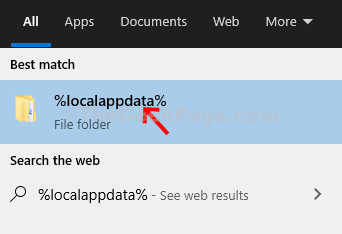
चरण दो: में स्थानीय फ़ाइल फ़ोल्डआर, खोजने के लिए नीचे स्क्रॉल करें गूगल और फ़ोल्डर खोलने के लिए उस पर डबल-क्लिक करें।
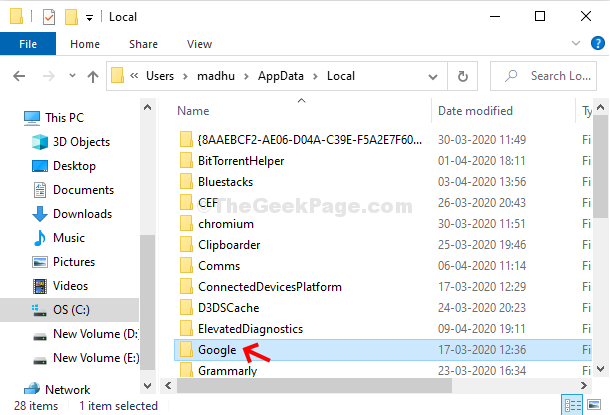
चरण 3: अगला, में गूगल फ़ोल्डर, डबल-क्लिक करें क्रोम फ़ोल्डर खोलने के लिए।
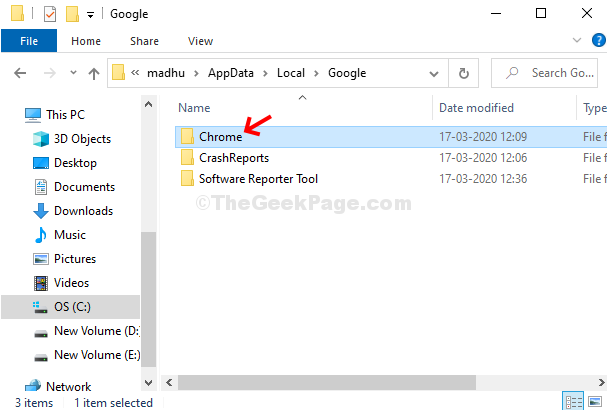
चरण 4: अब, में क्रोम फ़ोल्डर, पर डबल-क्लिक करें उपयोगकर्ता का आधार - सामग्री फ़ोल्डर।
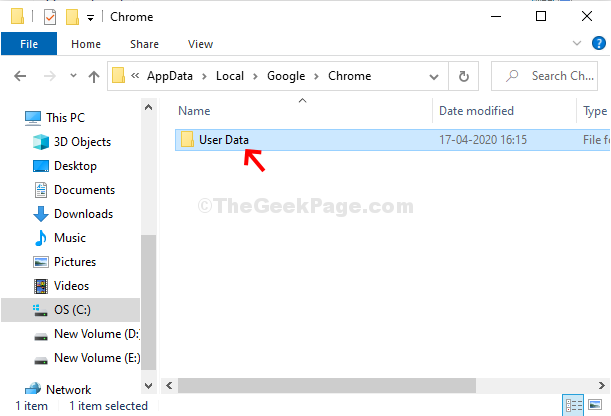
चरण 5: में उपयोगकर्ता का आधार - सामग्री फ़ोल्डर, ढूंढें और उस पर डबल-क्लिक करें चूक फ़ोल्डर।
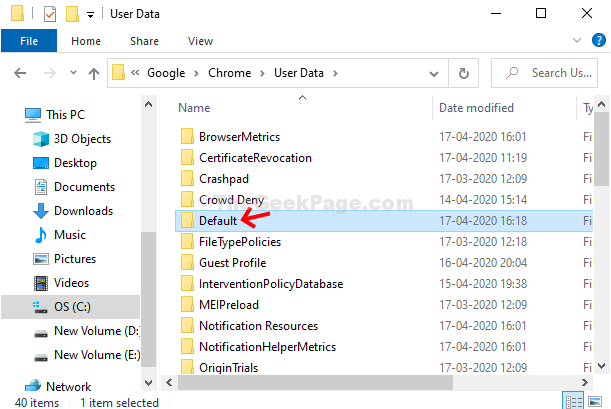
चरण 6: में चूक फ़ोल्डर, नीचे स्क्रॉल करें और खोजें वेब डेटा. उस पर राइट क्लिक करें और. पर क्लिक करें हटाएं इसे हटाने के लिए संदर्भ मेनू में।
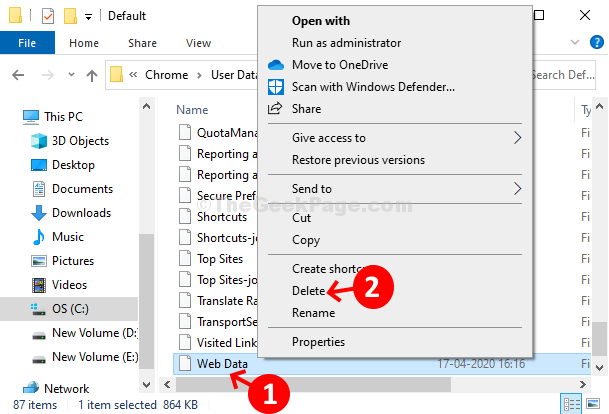
अब, बस अपने पीसी को पुनरारंभ करें और क्रोम खोलने का प्रयास करें। Google क्रोम सुचारू रूप से खुल जाना चाहिए, बिना किसी त्रुटि के अब पॉप अप हो जाएगा।


